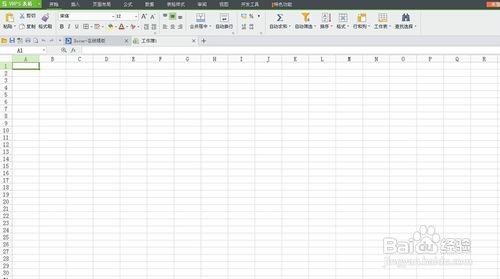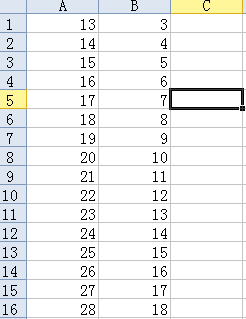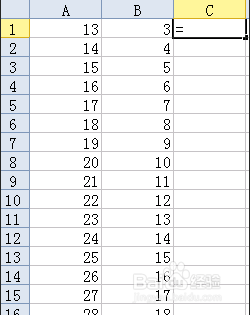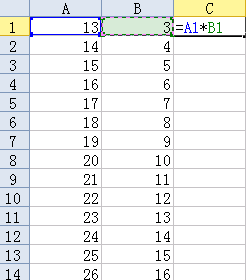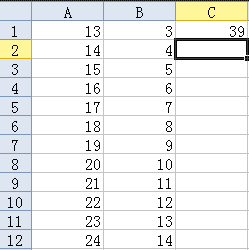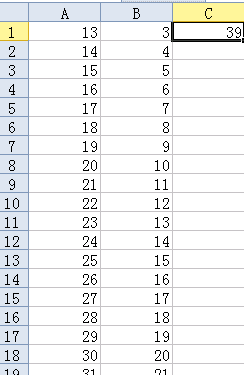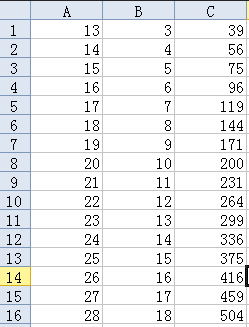wps表格批量计算乘法的详细操作过程
1、首先启动桌面上的excel
2、打开文档
3、打开表格,输入所需要的数据,
4、依次表格为例,C1=A1*B1,在“C1”下面第一个单元格里输入“=”
5、再点击选取A1数据,输入“*”,再点击选取B1数据
6、敲Enter键,结果就出来了,
7、下面那么多的数字,一个一稍僚敉视个照以上的算法也行,但是就是太麻烦。可以这样,把鼠标放在结果是“39”的单元格的位置
8、移动鼠标,拖到右下角鼠标变成+时,向下拉动鼠标,就会出现所需要的结果就出来了,若害怕出错,可以检验一下,
声明:本网站引用、摘录或转载内容仅供网站访问者交流或参考,不代表本站立场,如存在版权或非法内容,请联系站长删除,联系邮箱:site.kefu@qq.com。
阅读量:58
阅读量:52
阅读量:83
阅读量:49
阅读量:22